Registrera en robot med Azure
GÄLLER FÖR: SDK v4
Om du för närvarande inte är värd för din robot i Azure kan du fortfarande göra den tillgänglig i Azure och använda Azure för att ansluta din robot till kanaler. Om du vill göra det anger du den webbadress i Azure där roboten finns.
Den här artikeln visar hur du registrerar en sådan robot med Azure AI Bot Service.
Viktigt!
Du behöver bara registrera en robot om den inte finns i Azure. Robotar som skapats med Azure CLI är redan registrerade med Azure AI Bot Service.
Din robotidentitet kan hanteras i Azure på några olika sätt.
- Som en användartilldelad hanterad identitet så att du inte behöver hantera robotens autentiseringsuppgifter själv.
- Som en app för en enda klientorganisation .
- Som en app för flera klientorganisationer .
Stöd för användartilldelade hanterade identiteter och apptyper med en enda klient lades till i Bot Framework SDK för C#, JavaScript och Python. Dessa apptyper stöds inte på andra språk eller i Bot Framework Composer, Bot Framework Emulator eller Dev Tunnels.
| Apptyp | Support |
|---|---|
| Användartilldelad hanterad identitet | Azure AI Bot Service och SDK:er för C#, JavaScript och Python |
| Enskild klientorganisation | Azure AI Bot Service och SDK:er för C#, JavaScript och Python |
| Flera klientorganisationer | Azure AI Bot Service, alla Bot Framework SDK-språk, Composer, emulatorn och Dev Tunnels |
Den här artikeln beskriver inte hur du skapar eller distribuerar roboten som ska registreras. Mer information finns i:
- Snabbstarten Skapa en robot
- Självstudiekursen Distribuera en grundläggande robot
Skapa resursen
Skapa Azure Bot-resursen så att du kan registrera din robot med Azure AI Bot Service.
Dricks
Det går inte att skapa nya registreringsresurser för webbappsrobotar och robotkanaler . Alla befintliga resurser som är konfigurerade och distribuerade fortsätter dock att fungera. Robotar som skapats från en VSIX- eller Yeoman-mall från SDK version 4.14.1.2 eller senare innehåller ARM-mallar som genererar en Azure Bot-resurs.
Gå till Azure-portalen.
I den högra rutan väljer du Skapa en resurs.
I sökrutan anger du
botoch trycker sedan på Retur.Välj Azure Bot-kortet.
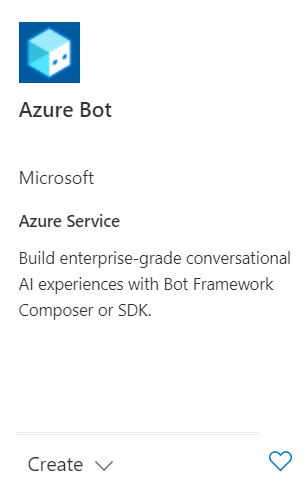
Välj Skapa.
Ange värden i de obligatoriska fälten och granska och uppdatera inställningarna.
Ange information under Projektinformation. Välj om din robot ska ha global eller lokal dataplacering. För närvarande är funktionen lokal datahemvist tillgänglig för resurser i regionen "westeurope" och "centralindia". Mer information finns i Regionalisering i Azure AI Bot Service.
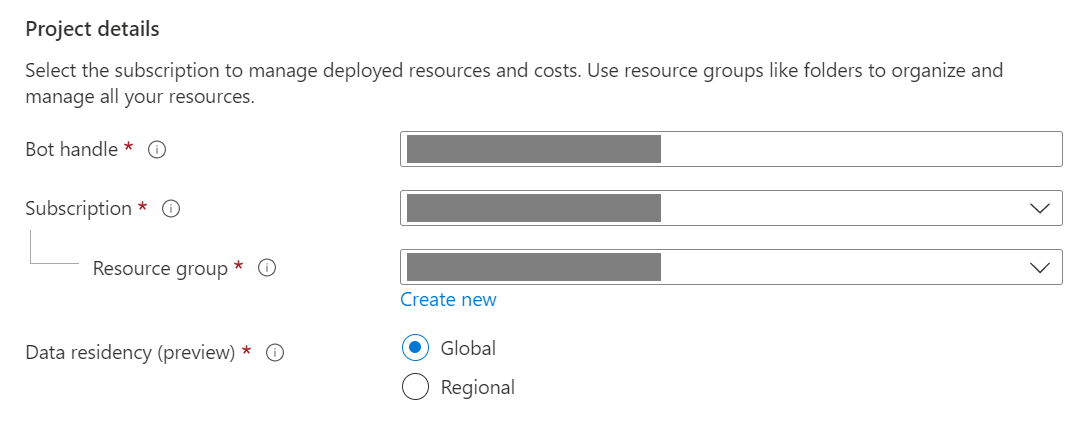
Ange information under Microsoft App-ID. Välj hur robotidentiteten ska hanteras i Azure och om du vill skapa en ny identitet eller använda en befintlig.
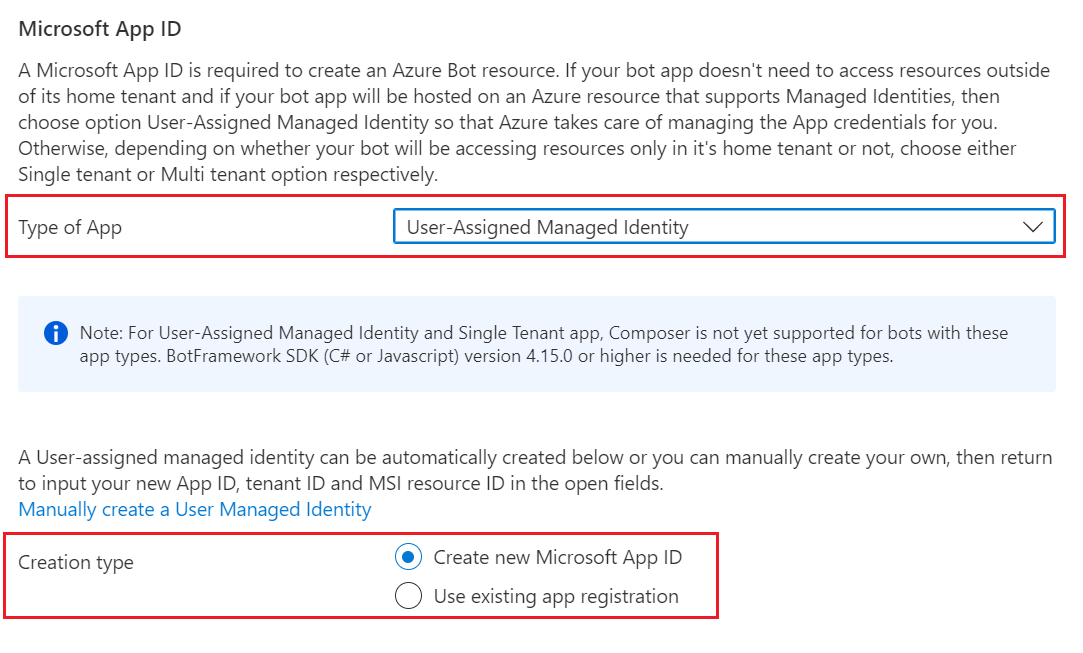
Välj Granska + skapa.
Om valideringen godkänns väljer du Skapa.
När distributionen är klar väljer du Gå till resurs. Du bör se roboten och relaterade resurser i den resursgrupp som du har valt.
Om du inte redan har Bot Framework SDK väljer du Ladda ned från GitHub för att lära dig hur du använder paketen för önskat språk.
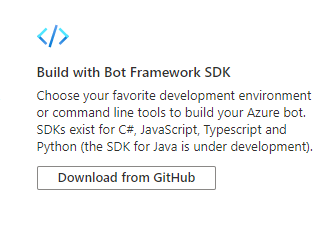
Nu är du redo att skapa din robot med Bot Framework SDK.
Dricks
När Azure skapar en ny Azure Bot-resurs med en enda klientorganisation eller flera klientorganisationer med ett nytt app-ID genereras även ett lösenord.
Information om robotidentitet
Följ de här stegen för att lägga till identitetsinformation i robotens konfigurationsfil. Filen skiljer sig beroende på vilket programmeringsspråk du använder för att skapa roboten.
Viktigt!
Java-versionen av Bot Framework SDK stöder endast robotar med flera klientorganisationer. C#-, JavaScript- och Python-versionerna stöder alla tre programtyperna för att hantera robotens identitet.
| Språk | Filnamn | Kommentar |
|---|---|---|
| C# | appsettings.json | Stöder alla tre programtyperna för att hantera robotens identitet. |
| JavaScript | .Env | Stöder alla tre programtyperna för att hantera robotens identitet. |
| Java | application.properties | Stöder endast robotar med flera klientorganisationer. |
| Python | config.py | Stöder alla tre programtyperna för att hantera robotens identitet. |
Identitetsinformationen som du behöver lägga till beror på robotens programtyp. Ange följande värden i konfigurationsfilen.
Tillgänglig för C#-, JavaScript- och Python-robotar.
| Property | Värde |
|---|---|
MicrosoftAppType |
UserAssignedMSI |
MicrosoftAppId |
Klient-ID för den användartilldelade hanterade identiteten. |
MicrosoftAppPassword |
Ej tillämpbart. Lämna detta tomt för en användartilldelad hanterad identitetsrobot. |
MicrosoftAppTenantId |
Klientorganisations-ID för den användartilldelade hanterade identiteten. |
Så här uppdaterar du din apptjänst
Om du har en befintlig App Service-resurs (webbapp) för din robot och roboten är ett användartilldelat program för hanterad identitet kan du behöva uppdatera robotens apptjänst:
- Gå till App Service-bladet för robotens webbapp.
- Under Inställningar väljer du Identitet.
- På bladet Identitet väljer du fliken Användartilldelad och Lägg till (+).
- På bladet Lägg till användartilldelad hanterad identitet:
Välj din prenumeration.
För Användartilldelade hanterade identiteter väljer du den hanterade identiteten för din robot. Om den hanterade identiteten genererades automatiskt åt dig har den samma namn som roboten.
Välj Lägg till för att använda den här identiteten för din robot.
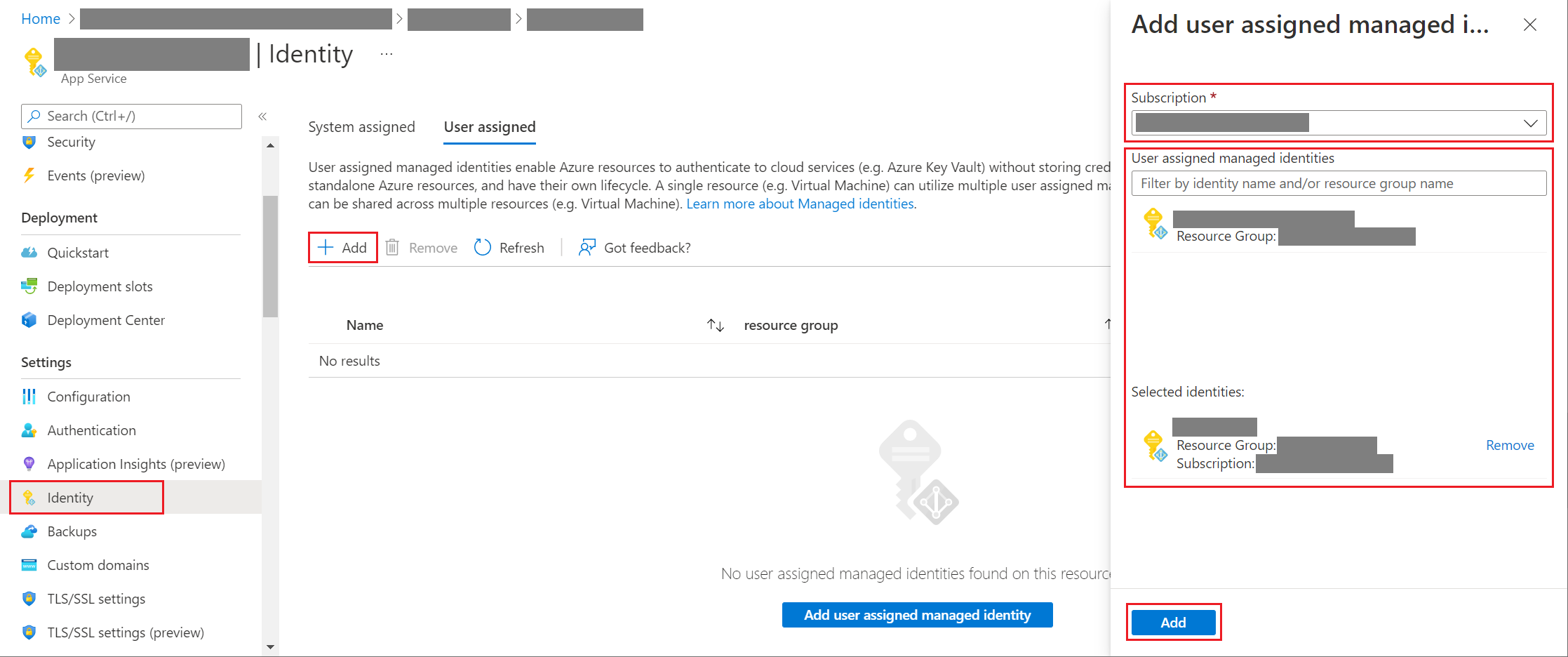
Hämta din app eller ditt klient-ID
Så här hämtar du robotens app- eller klient-ID:
- Gå till Azure Bot-resursbladet för din robot.
- Gå till robotens konfigurationsblad. På det här bladet kan du kopiera robotens Microsoft App-ID eller appklient-ID.
Så här genererar du ett nytt lösenord
Robotar med en klientorganisation och flera klientorganisationer har en apphemlighet eller ett lösenord som du behöver för vissa åtgärder. Azure AI Bot Service döljer din robothemlighet. Ägaren till robotens App Service-resurs kan dock generera ett nytt lösenord:
- Gå till Azure Bot-resursbladet för din robot.
- Gå till robotens konfigurationsblad.
- Välj Hantera bredvid Microsoft App-ID för att gå till bladet Certifikat + hemligheter för apptjänsten.
- Följ anvisningarna på bladet för att skapa en ny klienthemlighet och registrera värdet på en säker plats.
Manuell appregistrering
En manuell registrering krävs när:
- Du kan inte göra registreringarna i din organisation och behöver en annan part för att skapa app-ID:t för roboten som du skapar.
- Du måste skapa ett eget app-ID och lösenord manuellt.
Uppdatera roboten
Information om hur du uppdaterar robotens konfigurationsfil så att den innehåller dess app-ID och lösenord finns i Program-ID och lösenord i Konfigurera inställningar för robotregistrering.
Ytterligare information
Mer information om Azure-program finns i de här artiklarna i allmänhet.
| Ämne | Artikel |
|---|---|
| Appregistrering | Snabbstart: Registrera ett program med Microsofts identitetsplattform |
| Hanterade identiteter | Vad är hanterade identiteter för Azure-resurser? |
| Appar för en klientorganisation och flera klientorganisationer | Innehavarorganisation i Microsoft Entra-ID |